单击ghost是一个用于系统备份和恢复的工具。它功能强大,用途广泛。当系统出现问题时使用它可以避免重新安装系统的麻烦。但如何使用一键ghost呢?今天,小编将分享一键ghost的用法
如何使用一键ghost?下载系统还原软件并不容易。没想到,界面全是英文的,我不明白。我怎么用?别担心,小编已经为你组织了一个使用ghost的详细教程。过来看看。
1。重新启动计算机,快速按F8键进入DOS界面,运行g.exe进入ghost界面,如图所示,选择菜单到本地(本地)-分区(分区)-从图像
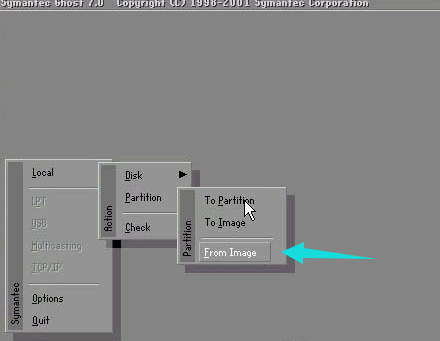
一触式鬼魂示例1
2。选择back enter,然后使用箭头键选择windows.gho并输入
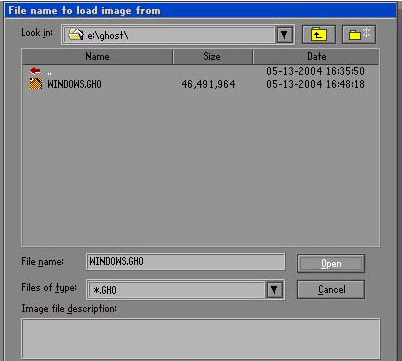
鬼例子2
3。当这个界面出现时,点击“直接输入”
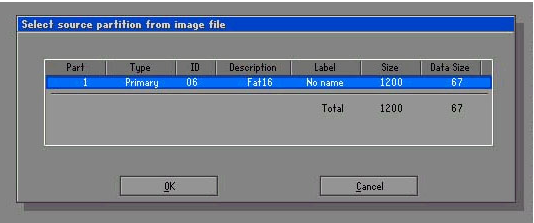
一键鬼用法示例3
4。进入下一个操作界面
(如果是双盘操作,您必须在这里选择一个好的硬盘。记住通常要选择第二个硬盘。)
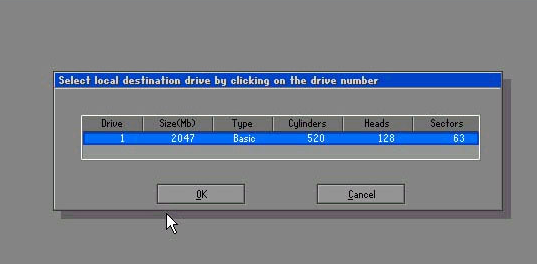
鬼例子4
5。选择以还原第一个分区系统磁盘,然后单击“输入”
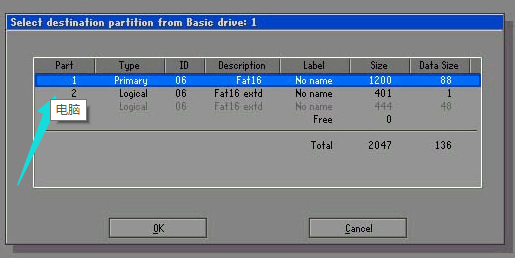
如何使用一键重影示例5
6。确认后,用左右方向键选择“是”进入
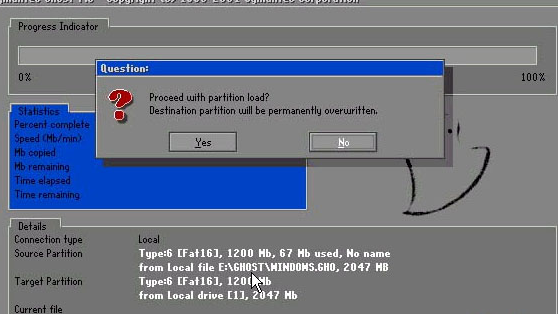
一键重影示例6
7。无需任何操作即可启动重影还原
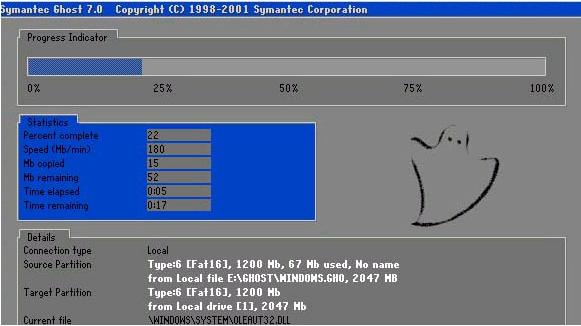
一触式鬼魂示例7
8。上次重新启动
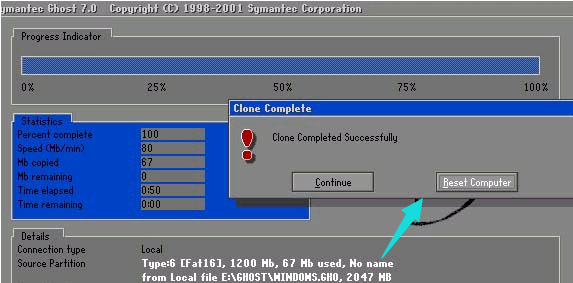
一键重影示例8这是如何使用一键重影。希望对你有帮助